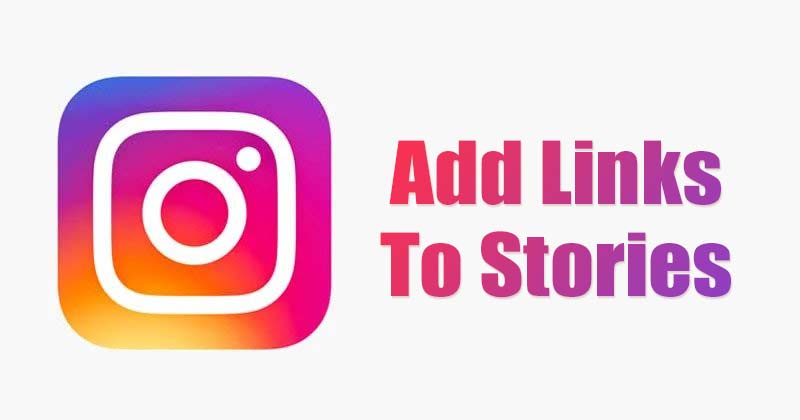Windows rendszeren rengeteg lehetőség áll rendelkezésére a biztonsági mentés és a visszaállítás terén. Bármely harmadik féltől származó programot telepíthet, hogy teljes biztonsági másolatot készítsen a Windows rendszerről. De mi van akkor, ha nincs helye további biztonsági mentési program telepítésére, vagy ha nem akarja?
Ebben az esetben kihasználhatja a Windows 11 beépített biztonsági mentési és visszaállítási funkcióját. OWindows 11 esetén lehetősége van teljes rendszermentés létrehozására, és a teljes rendszermentés készítése a legjobb módja a Windows-telepítés és a fájlok biztonságának.
Ha rendszere valamilyen problémába ütközik, ezzel a biztonsági másolatfájllal visszaállíthatja az operációs rendszert a korábbi állapotába. A Windows 11 biztonsági mentési és visszaállítási funkciója az „árnyékmásolat” funkciót használja egy olyan rendszerkép létrehozásához, amely a telepített alkalmazások, fájlok és beállítások azonos másolatát tartalmazza.
Lépések a teljes rendszermentés létrehozásához a Windows 11 számítógépről
Ezért ebben a cikkben ugyanazt a funkciót fogjuk használni a Windows 11 teljes rendszermentésének létrehozásához. A folyamat nagyon egyszerű lesz; csak kövesse az alább felsorolt egyszerű lépéseket.
1. Először kattintson a Windows Start menüjére, és írja be a Vezérlőpultba. Ezután nyissa meg a Vezérlőpultot a találati listából.
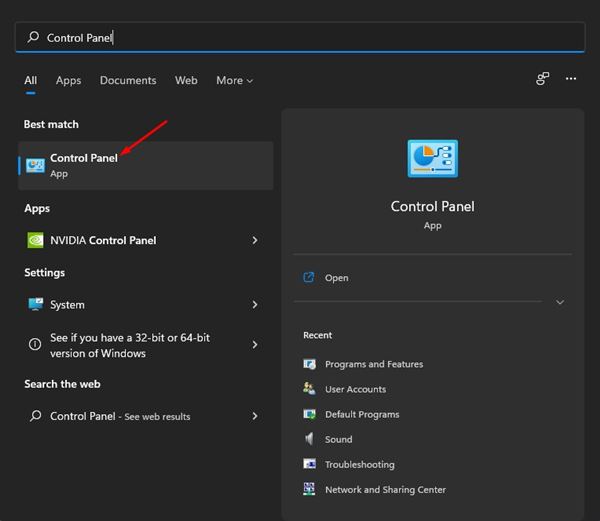
2. A Vezérlőpulton kattintson a Biztonsági mentés és visszaállítás (Windows 7) lehetőségre.
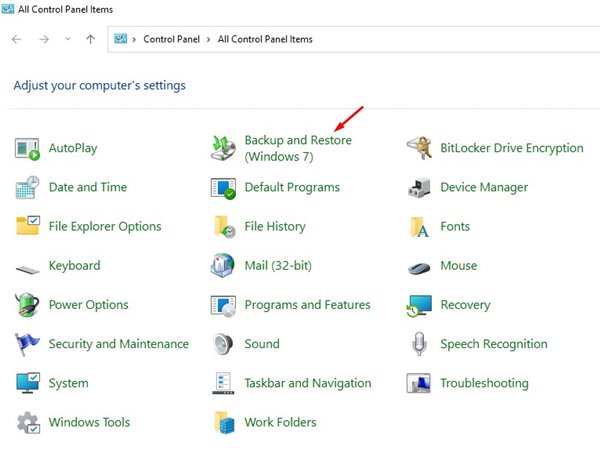
3. A következő ablakban kattintson a Rendszerkép létrehozása hivatkozásra az alábbiak szerint.
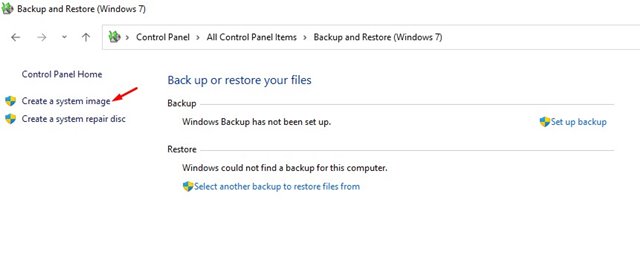
4. Ezzel megnyílik a Fájlelőzmények menü. Kattintson a Rendszerkép biztonsági mentése lehetőségre.
5. Most a Windows megkeresi az elérhető meghajtót. A Hová kívánja menteni a biztonsági másolatot ablakban válassza a “Merevlemezen” lehetőséget.
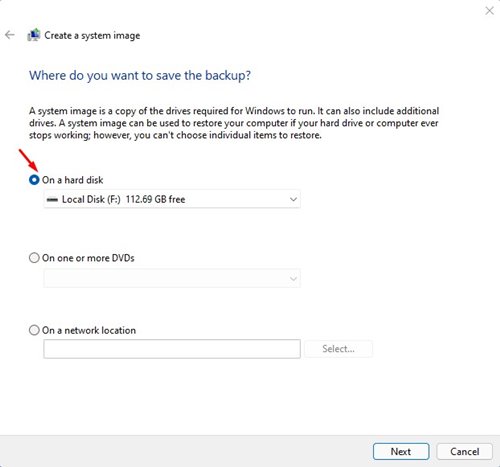
6. Válasszon ki egy meghajtót. Ha elkészült, kattintson a Tovább lehetőségre.
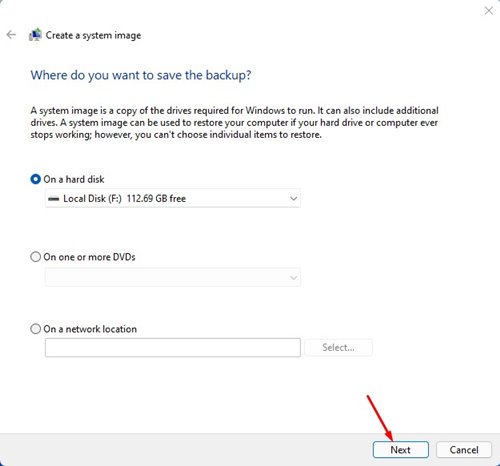
7. A Windows biztonsági mentés megerősítését kérő ablakban kattintson az „Ok” gombra.
8. A következő ablakban erősítse meg a változtatásokat, és kattintson a „Biztonsági mentés indítása” lehetőségre.

9. Most kezdődik a biztonsági mentési folyamat. Az adatok mennyiségétől függően ez eltart egy ideig.
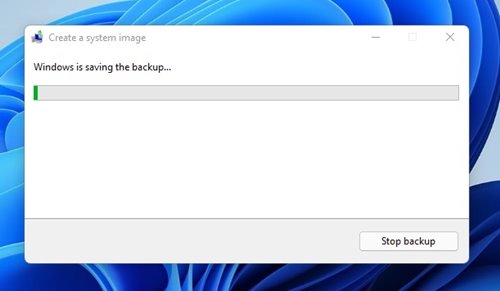
Ez az! Kész vagy. Így készíthet teljes biztonsági másolatot a Windows 11 rendszerű számítógépről.
A teljes biztonsági mentési rendszerkép létrehozása után bármikor használhatja, ha a rendszerfájlok megsérülnek. Remélem, ez a cikk segített Önnek! Kérjük, ossza meg barátaival is. Ha kétségei vannak ezzel kapcsolatban, tudassa velünk az alábbi megjegyzés rovatban.